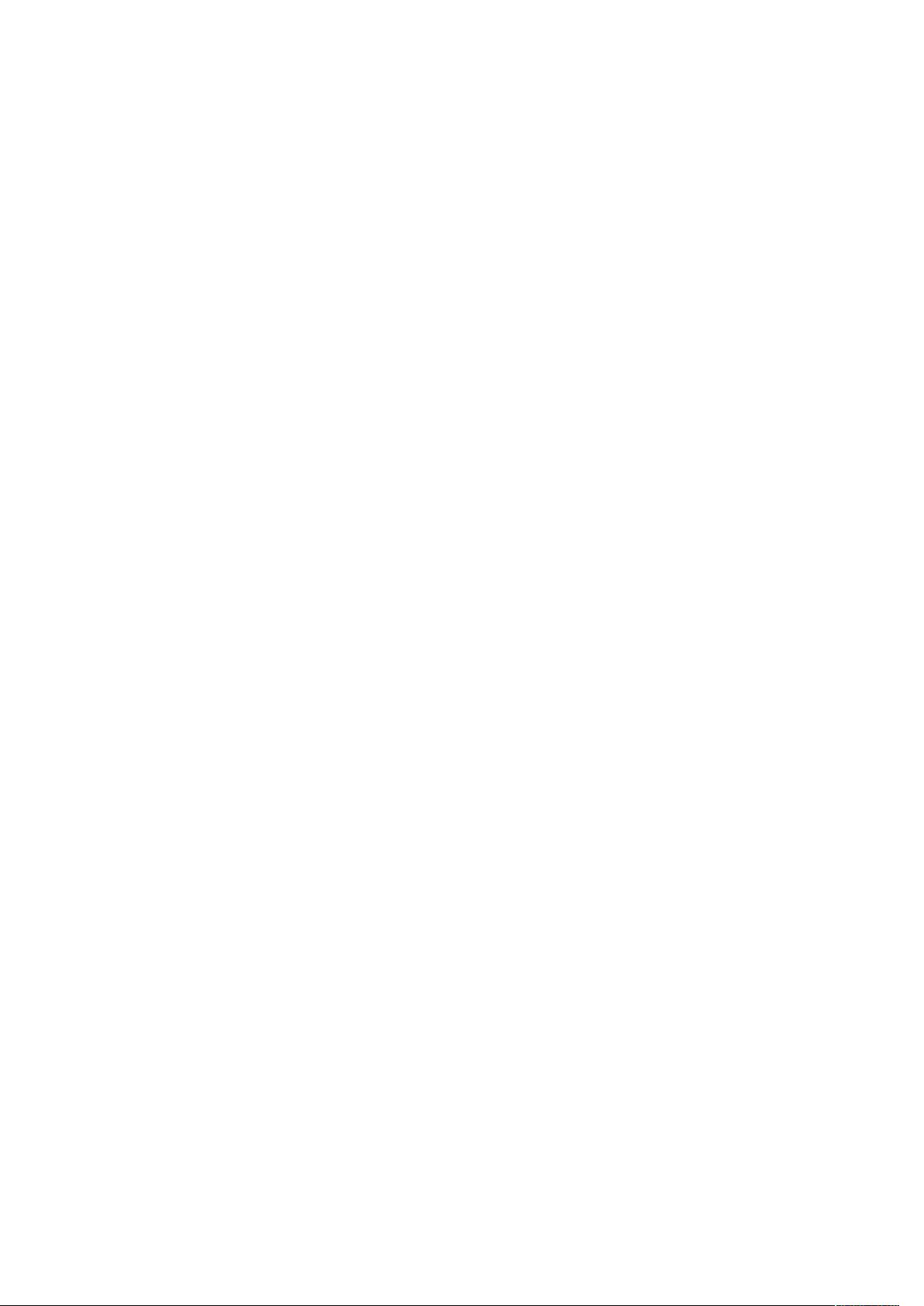Unity3D GUI开发详解:创建动态按钮菜单
"这篇文档介绍了Unity3D中的GUI开发,主要关注如何使用OnGUI()函数创建和管理GUI控制。文档提供了实例代码,包括创建背景框、按钮以及逻辑判断,展示了如何实现简单的游戏界面功能,例如加载关卡。"
在Unity3D中,GUI系统允许开发者创建用户界面,用于游戏中的各种交互元素,如菜单、提示信息或者控制面板。Unity的GUI系统基于一种基于事件的模型,其中最核心的是`OnGUI()`函数。这个函数会在每一帧被调用,类似于`Update()`函数,使得开发者能够动态地处理和更新界面元素。
`OnGUI()`函数通常包含一系列的GUI控制声明,比如`GUI.Box()`和`GUI.Button()`。在提供的代码示例中,`OnGUI()`首先创建了一个背景框,通过`GUI.Box()`函数,其参数是一个Rect对象,定义了盒子的位置和大小,以及显示的文字"Loader Menu"。
接着,代码创建了两个按钮,分别用于加载不同的关卡。每个按钮都是通过`GUI.Button()`函数创建的,同样传入一个Rect对象来指定位置和尺寸,以及按钮上显示的文本。值得注意的是,每个按钮都包裹在一个if语句中,这样只有当按钮被点击时,对应的`Application.LoadLevel()`函数才会执行,从而实现加载新的关卡。
Unity3D的GUI系统具有一定的灵活性,因为GUI控制不需要显式创建或销毁。定义控制的代码会自动创建对应的GUI元素,而在不需要显示时,可以通过逻辑判断来控制它们的可见性。在提供的`Flashing button example`中,按钮的可见性依赖于`Time.time`的取模结果,使得按钮以一定频率闪烁。
此外,Unity3D还支持其他类型的GUI控制,如文本输入框`GUI.TextField()`,滑块`GUI.HorizontalSlider()`,复选框`GUI.Toggle()`等。这些组件可以组合使用,构建复杂的游戏界面。为了优化性能和提高用户体验,开发者还可以使用Unity的NGUI或Unity内置的UGUI(Unity Graphical User Interface)系统,这两个系统提供了更现代的UI设计工具和组件,如Canvas、RectTransform、EventSystem等,支持更高级的布局和交互。
Unity3D的GUI开发是游戏制作过程中的一个重要环节,通过合理的布局和交互设计,可以创建出美观且易用的用户界面,提升游戏的整体品质。掌握GUI系统的基本用法和原理,对于Unity开发者来说至关重要。
401 浏览量
377 浏览量
2919 浏览量
119 浏览量
101 浏览量
155 浏览量
2898 浏览量
331 浏览量
301 浏览量
纸壳手雷
- 粉丝: 1
最新资源
- 掌握Android ListView滑动删除实现的源码解析
- 桌面美化新选择:绿色小插件介绍
- MFight:新颖的1V1在线对战枪战游戏
- 实现Qt与KDE应用AVIF图像读写的新插件
- R语言数据可视化教程与习题集
- MyEclipse实现JS自动提示功能详解
- 全面解析X102 51学习板元器件及使用手册
- VC++实现跨程序按钮事件响应机制
- Halcon图像处理:缺陷检测差分法实现
- Linux下的项目启动脚本命令行工具
- 未使用文件webpack插件:高效识别未编译文件
- JavaScript实现复选框全选、反选和取消选中功能
- 地级市行政区划shp文件的地理信息应用
- DIV+CSS网页布局商业案例精析与代码实战
- 链表操作指南:创建、清空、删除与插入
- Sublime Text 6新特性:高级Vim模拟器发布